15 vigtige Google Chrome-udvidelser, tilføjelsesprogrammer og plugins
Bedste Google Chrome-udvidelser: 15 vigtige tilføjelser og plugins til den populære webbrowser.
Chrome er go-to-browseren for mange, men hvis du virkelig vil få mest muligt ud af dine websessioner, skal du indlæse de bedste Chrome-udvidelser, du kan finde.
Med så mange tilgængelige i Chrome Extension-butikken kan det være svært at vide, hvor man skal starte, det er her, vi kommer ind - her er de 15 mest nyttige, du kan downloade i dag.
Relaterede: Bedste webbrowsere
1) Dashlane

Der er mange adgangskodeadministratorer til rådighed, men med nogle af de bedre kendte, der har slået overskrifterne de sidste par år af alle de forkerte grunde - vi ser på dig LastPass og 1Password - Dashlane er en Chrome-udvidelse, der er værd at kontrollere ud.
For at bruge det skal du oprette en Dashlane-konto og derefter tryk på dette link for at installere udvidelsen, eller du kan installere det via download af skrivebordet.
Som du forventer, gemmer det al din identitet og bankoplysninger samt dine logins og tilbyder tofaktorautentificering - indtast en adgangskodeadministrator. Brug det.
Hvis du vil have, at alle dine enheder skal synkroniseres automatisk, kan du betale for et premium Dashlane-abonnement. Adgangskodegeneratoren i den gratis Chrome-udvidelse er dog den mest praktiske del.
2) Spøgelse
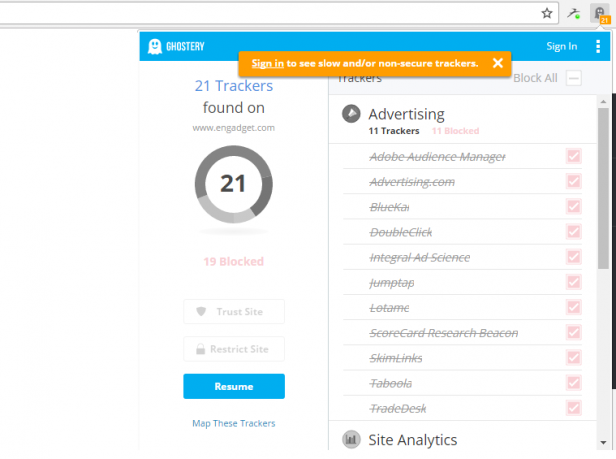
Det er ingen hemmelighed, at niveauet for sporing af annoncører og marketingfirmaer, når du bevæger dig rundt på nettet, er højere end nogensinde.
Hvis du ønsker at få mere indsigt i de virksomheder, der sporer dig og de data, de indsamler, Ghostery giver dig alt hvad du behøver at vide for at træffe beslutninger om, hvilke data og trackere du vil tillade på et websted - og hvilke du ikke gør.
Hvis du opdager, at softwaren blokerer for ikke-annoncerende indhold, kan du hvidliste et websted eller midlertidigt deaktivere udvidelsen med blot et par klik. Bare gå ikke og bloker alle annoncer på alle sider, OK?
Du behøver ikke engang at oprette en konto for at bruge Ghostery - men hvis du gør det, får du lidt flere detaljer om sporing.
Relaterede: Bedste IFTTT opskrifter
3) Sessionskammerat
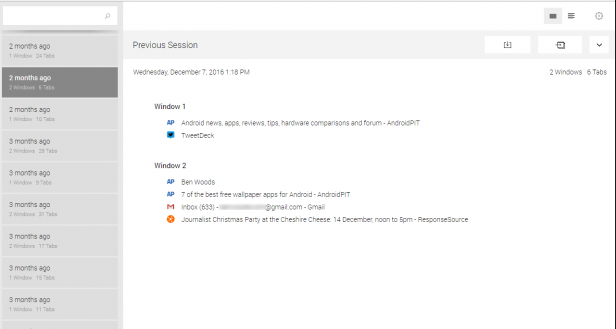
Dit foretrukne valg af faneadministrator er meget subjektivt, så du vil måske have noget med mange flere klokker og fløjter. For mig dog Sessionskammerat er ideel i sin enkelhed.
Når du har installeret Chrome-udvidelsen, kan du i det væsentlige glemme alt om det lige indtil det punkt, du har brug for det. Og når du gør det, skal du bare klikke på ikonet i adresselinjen, så vises en liste over dine sessioner.
Ved at klikke på en individuel session vises hvilke faner og vinduer, du havde åbnet den pågældende dag, og giver dig mulighed for at åbne dem igen med et klik. Hvis du vil gemme en session for at sikre, at den ikke slettes efter mere end tre måneder, kan du også gøre det.
4) Rapportiv

Hvis du vil have flere oplysninger om de personer, du kommunikerer med via Gmail, Rapportiv'S Chrome-udvidelse er en enkel og gratis måde at opnå det på.
Når den er installeret, vises enhver offentlig information hver gang du tilføjer en ny modtager til en mail i sidepanelet i dit Gmail-vindue. Det gør det samme for indgående mail og viser, hvordan du er linket via sociale medier (hvis overhovedet) og eventuelle beskeder mellem jer to.
Relaterede: Amazon Echo tip og tricks
5) Readism
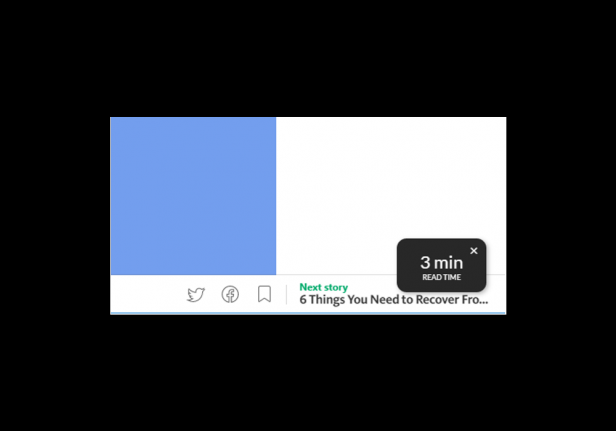
Du kender den følelse, når du er 10 minutter gennem at læse en artikel, kun for at opdage, at den faktisk er lidt af et monster, og du er kun halvvejs igennem den? Nå, nu er det muligt at bestemme nøjagtigt, hvilken slags tidsforpligtelse du har brug for til hver artikel på nettet takket være Readism udvidelse.
I stedet for at få dig til at klikke på det hver gang, er der en subtil underretning i nederste højre hjørne af skærmen, der viser læsningstiden for hver side, når den indlæses.
Dyk ned i indstillingerne, og du kan styre størrelsen på kassen, og hvor længe den vises på skærmen, når siden indlæses. Hvis du går glip af meddelelsen, vises der også et lille ikon med læsetiden i adresselinjen.
6) Gem i lommen

Som navnet antyder, supplerer denne Readism-udvidelsen ovenfor.
Når du finder en artikel, som du ikke har tid til at læse, kan du blot klikke på Gem i lommen udvidelse ikonet, og det synkroniseres til din konto og er tilgængeligt fra alle dine enheder.
Du skal bruge en Pocket-konto for at bruge den, men det er gratis at tilmelde dig. Det tilføjer også en praktisk højreklikindstilling, der giver dig mulighed for at gemme enhver side i Pocket.
Relaterede: Bedste gratis Photoshop-alternativer
7) Google Keep
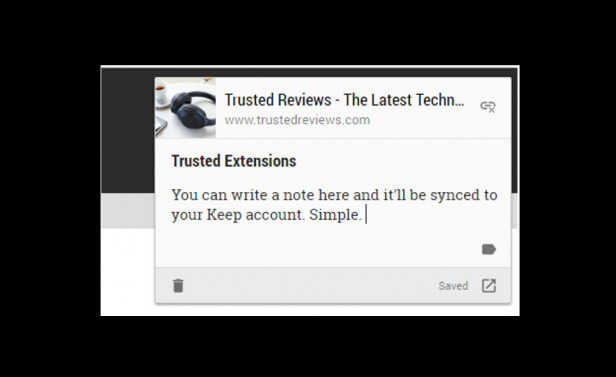
Hvis du ikke er en Pocket-bruger eller ønsker mulighed for hurtigt at gemme noter sammen med dine links, så Google Keep Chrome-udvidelse er værd at tjekke ud.
Alt, der gemmes via udvidelsesknappen, kan derefter ses eller redigeres på alle enheder, du bruger Google Keep på - og ærligt talt er det allestedsnærværende og enkelhed, der får mig til at komme tilbage.
Du kan også vælge at fjerne linket fra noter, der er oprettet via udvidelsen, hvis du bare skal skrive noget ned.
8) Feedly Notifier

Hvis du ofte kontrollerer dine Feedly-genstande, glemmer du ofte at gøre Feedly Notifier - en uofficiel udvidelse fra tredjepart til hvad det er værd - hjælper dig med at holde styr på tingene ved viser dig et ikon med ulæst antal i adresselinjen, og de nye emner på din liste blot et klik væk.
Derudover får du besked, når nye varer tilføjes. Derfra kan du markere dem som set, læse mere om hvert emne eller springe over til din vigtigste Feedly-side.
Relaterede: MacOS Sierra tip og tricks
9) Ingefær til Chrome

Ingefær er et alt-i-et-ordforråd og en grammatikassistentudvidelse, der ikke fungerer perfekt, men tilbyder så mange værktøjer gratis, det er stadig værd at tjekke ud.
Mens andre muligheder som Grammarly gør et bedre job med at automatisere opgaven med at rydde op i din skrivning, kræver det et betalt abonnement, hvor Ingefær tilbyder hjælp gratis.
Ud over at fremhæve dine fejl og foreslå ændringer, kan du også bede det om at omformulere hele sætninger at du har skrevet (selvom det er her, at det ofte ikke klarer sig så godt) og ser definitioner af ord på flyve.
I sidste ende, hvis du er glad for at dele med nogle kontanter, vil du måske overveje Grammarly, men vi har ikke brugt det nok til at være i stand til at støtte det helhjertet.
10) Ultidash

Hvis du vil bruge din nye faneside til yderligere brug, er Ultidash-udvidelsen en god jack-of-all-trades.
Hver gang du åbner en ny fane, bliver du mødt med et baggrundsbillede (som automatisk ændres over tid), en praktisk Google søgefelt, to-do liste funktionalitet, vejr og evnen til at indstille en "koncentration timer", der forbinder til et websted blokering. Dette betyder, at du ikke kan få adgang til de indstillede websteder, før timeren er gået.
Relaterede: Windows 10 tip og tricks
11) Netflix-kategorier

Du betaler for Netflix. Du ser Netflix. Men du kan stadig ikke ryste den snigende mistanke om, at du kun nogensinde skraber overfladen af det, biblioteket har tilgængeligt?
Du har sandsynligvis ret, men med Netflix-kategorier Du kan endelig gennemse hele kataloget på en måde, der faktisk giver mening. Rul dig enten gennem alle kategorierne, vælg som du går, eller søg efter en bestemt.
Det er sandsynligvis også en smart idé at "foretrække" bestemte kategorier for at gøre tingene hurtigere næste gang.
12) Gmail-afsenderikoner
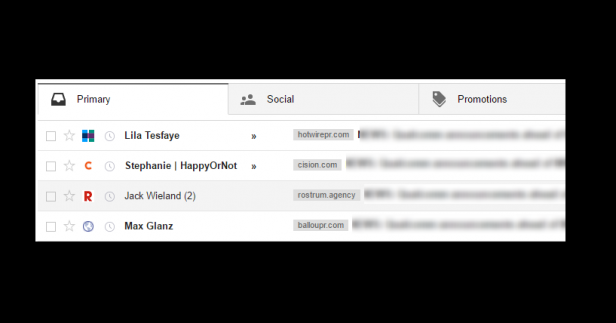
Dette er en superenkel udvidelse, der kun gør en ting: den tilføjer webstedets ikoner og domænenavn for hver besked, der sendes til din Gmail-indbakke.
For alle, der får alt for mange e-mails til at håndtere hver dag, Gmail afsender ikoner giver en enkel metode til et hurtigt overblik for at sikre, at du ikke har gået glip af noget vigtigt - eller ved et uheld sendt noget til din Spam-mappe.
Igen er dette en tredjepartsudvidelse, ikke en udviklet af Google.
Relaterede: Hvad er Google Indbakke?
13) Papier

Hvis du ønsker, at din nye faneside skal være et bogstaveligt tomt ark til notering, skal du fortsætte og installere Papier fra Chrome Webshop nu.
Åbn en ny fane, og du kan begynde at skrive alt hvad du vil - der er ikke behov for at oprette en konto, da det hele er gemt direkte i Chrome. Du kan endda gøre ting som at tilføje undertekster og anden grundlæggende formatering.
14) SndControl

Bruger du meget tid på at lytte til musik gennem din browser? Derefter SndControl er en god måde at få hurtig kontrol over afspilning uden at skulle fortsætte med at skifte fane.
Dobbeltklik på udvidelsesikonet, når det er installeret, og det nummer, der aktuelt afspilles, vises sammen med kontrolelementer for at springe det over eller lide det. Alternativt vil tredobbeltklik "lide" et spor uden at skulle åbne udvidelsen.
Den eneste ulempe er, at den gratis version kun giver dig mulighed for at bruge en musikkilde ad gangen, selvom du kan ændre det i dine indstillinger ret let.
Relaterede: Google Home tip og tricks
15) Skat

Der er mange forskellige voucher-relaterede Chrome-udvidelser, du kan vælge at bruge, men hvis du ikke allerede hører til et site med cashback-stil, Honning er et kig værd. Du skal dog åbne en gratis konto med din e-mail-adresse (eller Facebook-oplysninger).
Når den er installeret, viser udvidelsen antallet af rabatkoder, den finder for alle websteder, du besøger, og en gang når du kommer til kassen, skal du blot trykke på knappen "Anvend kuponer" og den vil gennemgå alle mulighederne.
Det er ingen garanti for, at nogen af dem fungerer, men det sparer dig for at trawlere på nettet for rabatkoder. Hvis du inviterer dine venner, kan du tjene cashback, der til sidst kan tjekkes ud - hvis du tjener nok.
Se: Sådan vælger du en ny bærbar computer
(video-id =5175060105001)
Nu er det din tur! Hvad er Chrome-udvidelser, som du ikke kunne leve uden? Lad os vide i kommentarerne nedenfor.

